アップルの純正忘れ物防止タグ「AirTag」を買ってみました。
AirTagは現状、iPhone/iPadでセットアップできる周辺機器ですが、Macを含めた世界中の約10億台の端末によって、Tagの場所を特定できる……という代物です。
直販価格は1個入りで3800円(税込)。Amazonでも扱われていますが、品薄状態が続いているらしく、原稿執筆時点(5月4日)で、直販サイトでは最短お届け時期が5月14日となっています。
本記事はアフィリエイトプログラムによる収益を得ています。
本記事の外部リンクには一部アフィリエイト契約によるものが含みます。リンク先のページで商品を購入・予約などを行うと、筆者に一定の収益が発生します。詳しくはこちら。
「名刺入れ」に装着、ホルダーは不要

この忘れ物防止タグですが、自分はすでに「Tile」を「名刺入れ」に使っていました。しかし、古いものだったため、内蔵の電池が切れて使えなくなっていました(現行のTile Mateなどは電池の交換が可能)。
名刺入れに装着していた理由は、自分の名刺もそうですが、他人の名刺も入っているからです。なくしたらかなり重度の個人情報流出ですよね。

実際にAirTagを入れてみたところ、Tileと比べて厚さは2mmほどアップの8mmとなりましたが、すんなり入りました。

ところで、AirTagは穴はないものの、正面の白い部分が振動型のスピーカーになっています。家の中などで失くした際、音を鳴らして探せます。
そのため、あまり白い部分を覆うのは得策ではないと思っていたのですが、自分の名刺入れがそんなに密閉するタイプではないからか、音もとくに問題なく聞こえました。
なお、ホルダーやシートなどは使わずに、素のまま運用するつもりです。名刺入れですからどうせ入れるのも紙だけですし、これ以上厚みを増すのも嫌だったので。
Apple直販で“あえて”刻印してみた

自分は発売開始した4月23日に注文、5月1日に自宅へ郵送されました。
Twiiterのタイムラインを見ていると、実際には4月30日には購入できたり、手元に届いたりしていたみたいです。自分もApple直販限定の「刻印サービス」を使わなければ、たぶんそのぐらいのタイミングに届いていたと思います。
実は、アップルの刻印サービスを使ったのは、今回のAirTagが初めて。ロボットの絵文字を刻印してみました。
同サービスはiPhoneやiPadにメッセージなどを入れるのにも使えますが、使用後に中古ショップ・メルカリ等に出すのに支障がでるので使ったことがありませんでした。

今回、AirTagに刻印した理由は大きくわけて2つ。1つは、落とし物をした際の所有者証明に使えそうだったからです。
例えば、警察などに届けられた場合は、よく中身の内容を聞かれます。名刺入れの場合は、自分の名刺の内容を言えればなんとかなりそうですが、「AirTagにロボットのマークが付いています」と言えばスムーズそうだなと考えました(まだ実際になくしていないので、わかりませんが)。
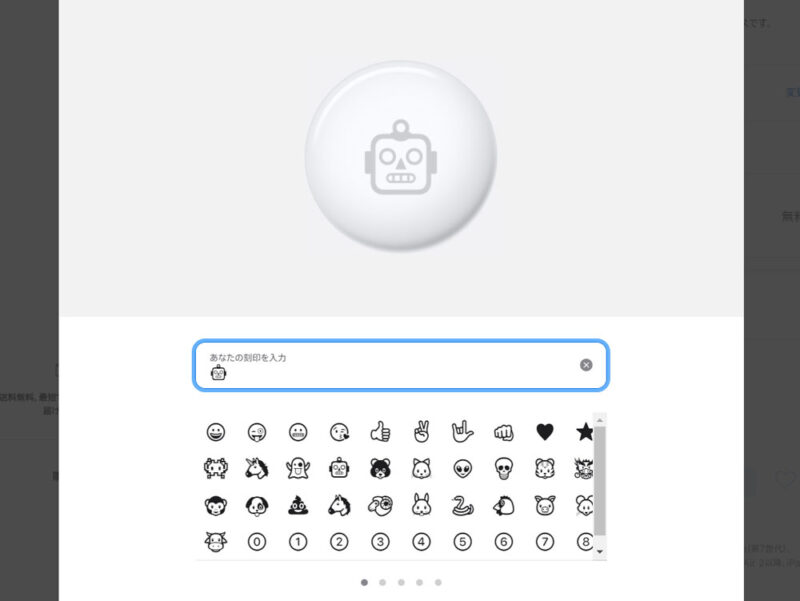
もう1つの理由は、刻印の内容がiPhone/iPadのようなメッセージ(短文)ではなく、なんとなくアイコニックな役割をもってそうに感じたからです。
AirTagの刻印サービスは最大4文字(半角でも全角でも)、また、自分が選んだロボットのような絵文字やアルファベットの飾り文字も選べます。
仮に、自分と知り合いのAirTagが混じってしまっても音を鳴らしたりすれば、わかるわけですが、刻印があれば(また同じ刻印でなければ)一目瞭然ですよね。
いまのところ、緊急事態宣言などであまり遠出をしない生活が続いているので、「ものを失くす機会」というものはあまりないんですが、転ばぬ先の杖として活躍してくれればと思います。
関連サイト
追記

あと、Airほぼ同じタイミングにこんなんが届いたのですが、これは……(棒)

